Как пользоваться утилитой Dr.Web CureIt?

Если вы не хотите устанавливать антивирус на ваш компьютер, но вы подверглись вирусной атаке - воспользуйтесь утилитой Dr.Web CureIt. Она способна обнаруживать, вылечивать или удалять вирусы аналогично как и антивирусные программы. Ранее редакцией нашего сайта был проведен тест и утилита Dr.Web CureIt показала лучшие результаты среди своих конкурентов (полный рейтинг утилит можно увидеть здесь).
Пользоваться утилитой Dr.Web CureIt не сложно. Её можно скачать абсолютно бесплатно с официального сайта компании Dr.Web. Единственный недостаток, который имеет Dr.Web CureIt - это её вес в 160 Мб., особенно это ощутимо если у вас интернет с невысокой скоростью.
После скачивания запустите утилиту. Далее установите галочку, подтверждающую, что вы ознакомились с лицензионным соглашением. Затем нажмите кнопку "Продолжить".
Затем переходим к выбору файлов для проверки на вирусы. Для этого жмем на команду "Выбрать объекты для проверки".
Далее появится список доступных объектов. Рекомендую установить галочки напротив всех них. Но чтобы проверить на вирусы локальные диски (или весь жесткий диск) нажмите на команду "Щелкните для выбора файлов или папок".
Откроется диалоговое окно "Обзор" в котором я также рекомендую выбрать все доступные локальные диски (по желанию можно и съемные тоже). Затем нажмите кнопку "ОК".
Теперь все готово и настроено для начала проверки компьютера на вирусы. Для этого нажмите "Запустить проверку".
Процесс проверки далее пойдет в автоматическом режиме. Кстати, сразу же после запуска проверки утилита у меня на компьютере нашла угрожающий файл.
После окончания проверки каждый обнаруженный вредоносный файл вы сможете либо вылечить (если это доступно) или удалить.


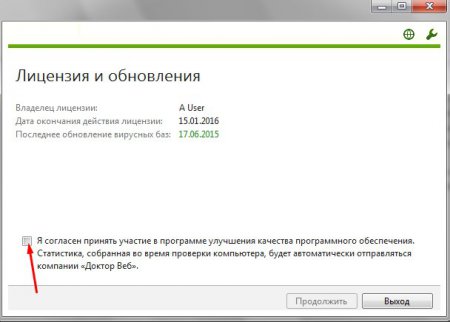
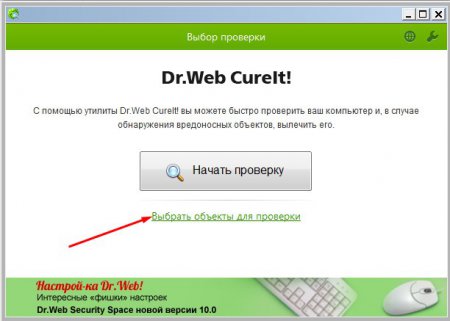
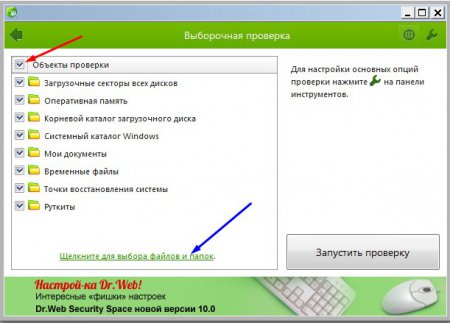
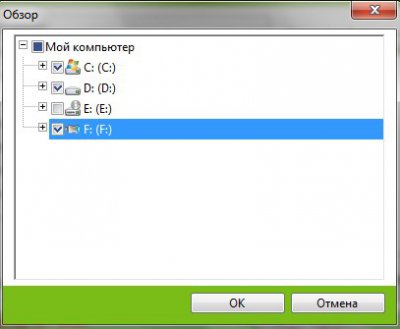
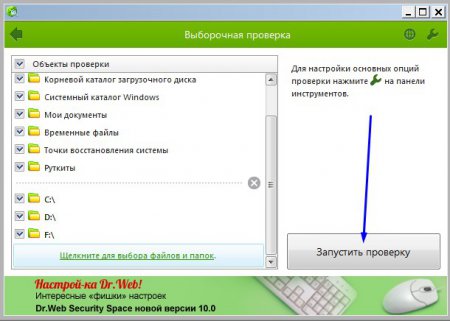
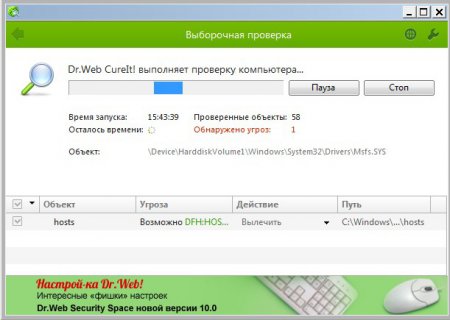
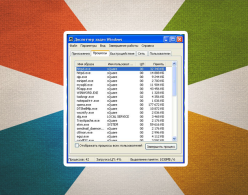



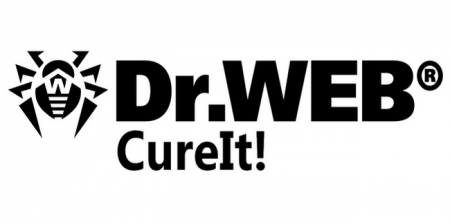













Как зарегистрироваться в Вконтакте без телефона?
Как открыть файл rar (рар) на Windows, Андройд, в Linux и MAC
Что это такое # Хэштег, как сделать правильный